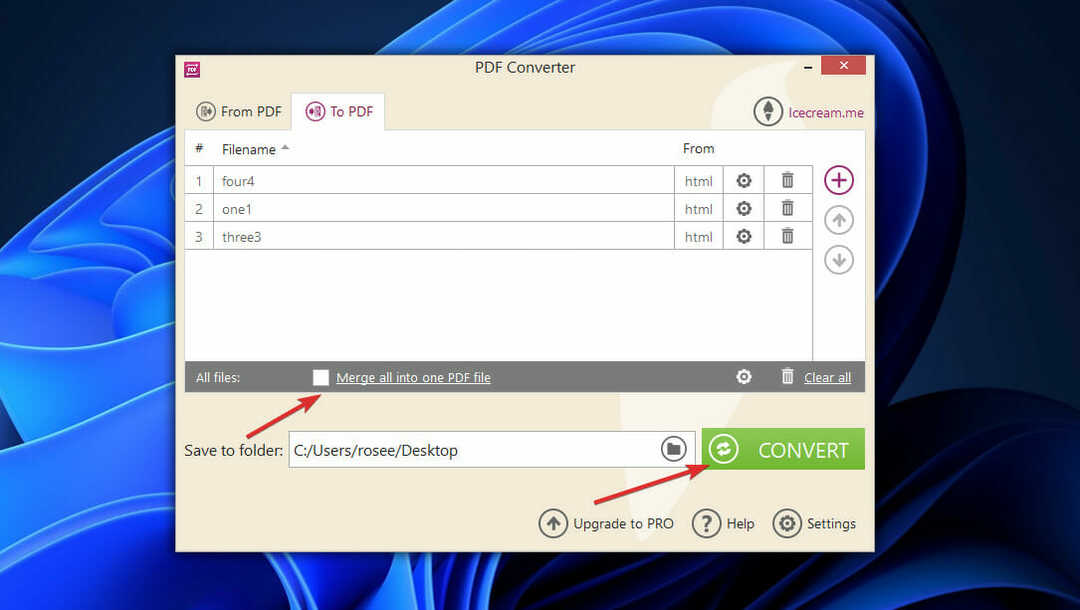Разгледайте тези тествани от експерти методи за отстраняване на проблема
- Когато се опитате да инсталирате Windows 11, но получите тази грешка, вашият BIOS може да е остарял или буутлоудърът не е конфигуриран правилно.
- Това ръководство ще обсъди всички потенциални корекции и вероятни причини за проблема.
![Сигурното зареждане е активирано, но не е активно в Windows 11 [Решено]](/f/54305226d48c3cb630c9c7020f76c7ff.png)
хИНСТАЛИРАЙТЕ КАТО КЛИКНЕТЕ ВЪРХУ ИЗТЕГЛЯНЕ НА ФАЙЛА
- Изтеглете и инсталирайте Fortect на вашия компютър.
- Стартирайте инструмента и Стартирайте сканирането за намиране на повредени файлове, които причиняват проблемите.
- Щракнете с десния бутон върху Старт на ремонта за отстраняване на проблеми, засягащи сигурността и производителността на вашия компютър.
- Fortect е изтеглен от 0 читатели този месец.
Ако видите Опцията Secure Boot е активирана в BIOS, но на страницата със системна информация показва Not Active, тогава не сте сами. Много потребители съобщиха, че им е попречило да актуализират Windows 11, но не се притеснявайте; може да се поправи.
Тук, в това ръководство, ще ви преведем през стъпки за отстраняване на проблема веднага след обсъждане на причините за него. Да започваме!
Защо Secure Boot е активирано, но не е активно?
Възможно е да има различни причини, поради които възниква грешката на вашия компютър, някои от тях са споменати тук:
- Функцията за защитено стартиране е деактивирана – Ако Опция за сигурно зареждане в настройките на фърмуера на UEFI е настроено на Disabled, функцията няма да работи, дори ако е технически активирана.
- CSM е активиран – Ако CSM е активиран в настройките на UEFI, може да се сблъскате с грешката. Трябва да деактивирате тази настройка, за да я коригирате.
- BIOS е остарял – Ако BIOS не е актуален, той може да не поддържа функцията за защитено зареждане. Трябва да актуализирате BIOS, за да активирате функцията.
Какво мога да направя, ако Secure Boot е активирано, но не е активно в Windows 11?
Преди да предприемете разширени стъпки за отстраняване на неизправности, трябва да актуализирате BIOS, ако е остарял. След като сте готови, следвайте тези стъпки в последователност, както е посочено по-долу:
1. Деактивирайте модула за поддръжка на съвместимост (CSM)
- Натиснете Windows + аз да отвориш Настройки.
- Отидете на Система, след което щракнете Възстановяване.
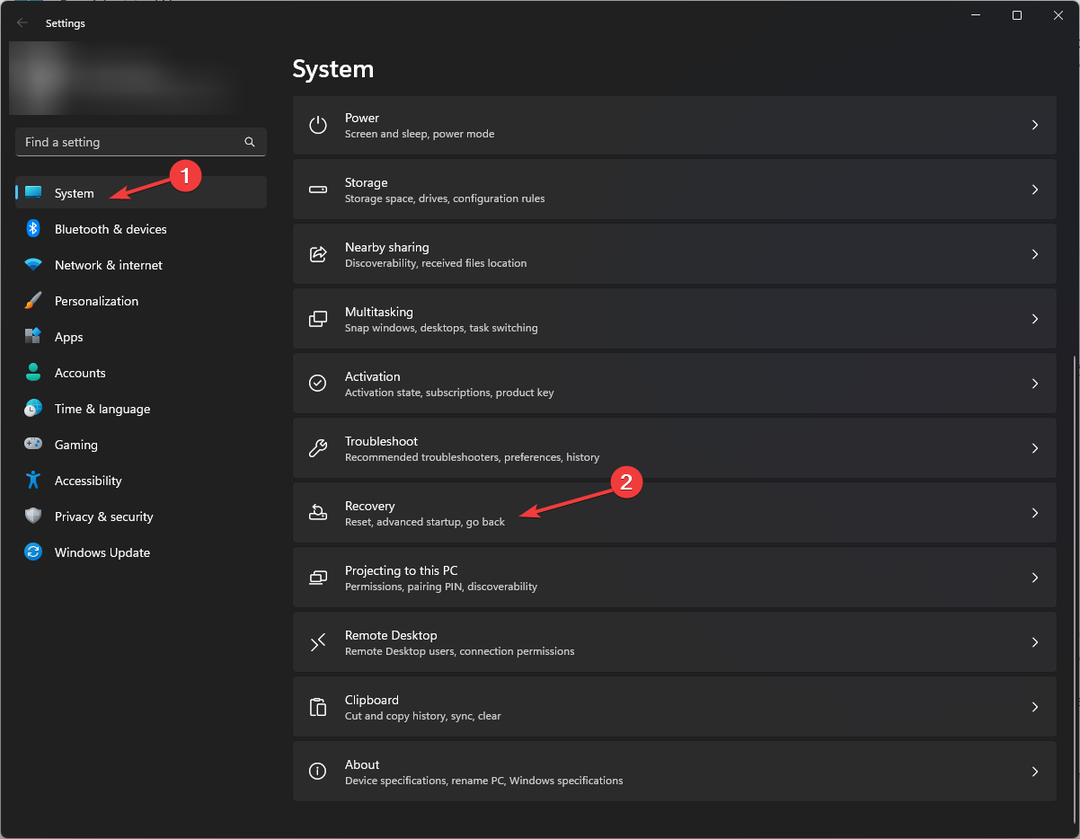
- Сега щракнете Рестартирай сега до Разширено стартиране.

- От Изберете опция изберете Отстраняване на неизправности.

- Сега щракнете Разширени опции.
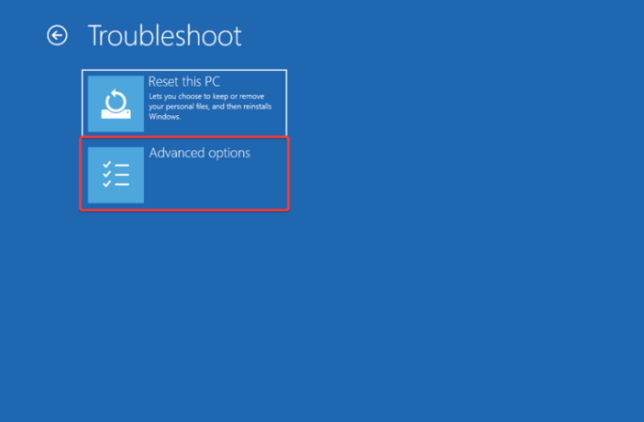
- Изберете Настройки на фърмуера на UEFI, след което щракнете Рестартирам.
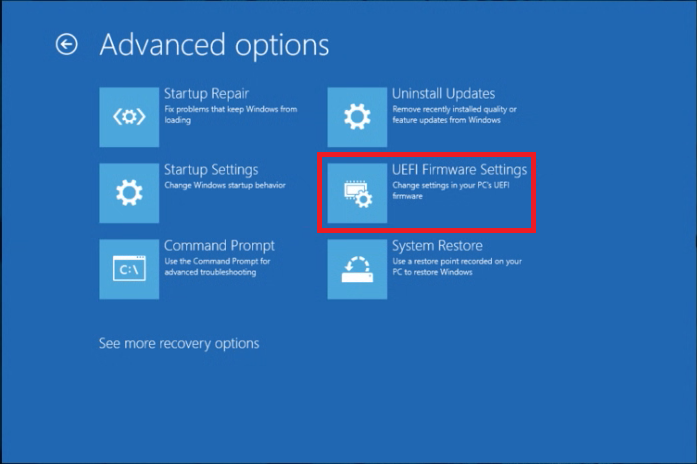
- Сега изберете подходящата опция, за да влезете в режим BIOS.
- Отидете на Обувка или Сигурност раздел, навигирайте до CSM и изберете хора с увреждания за него.
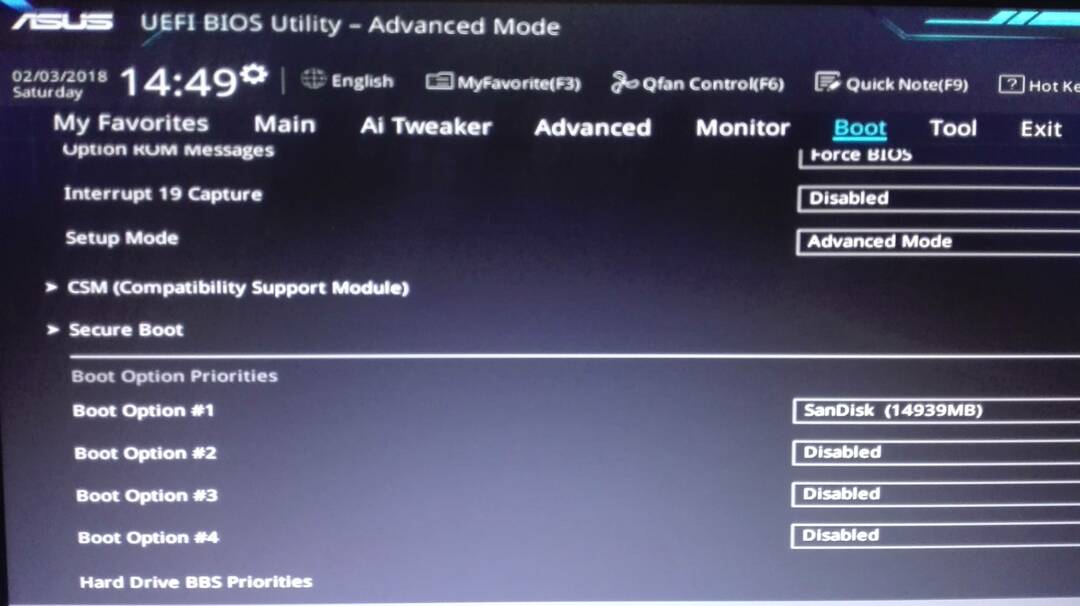
- След като сте готови, щракнете върху Запазване на промените и нулиране.
- WingetUI трябва да бъде на Windows 11 по подразбиране, потребителите са съгласни
- Windows Event Log продължава да спира? Ето какво да направите
2. Сменете платформата
- Отидете на BIOS режим, като следвате стъпките от метод 1.
- Намерете Системен режими изберете Потребител вместо Настройвам.
- Отидете на Сигурен режим на зареждане. Ако остане Стандартен, превключете го на Персонализиран.
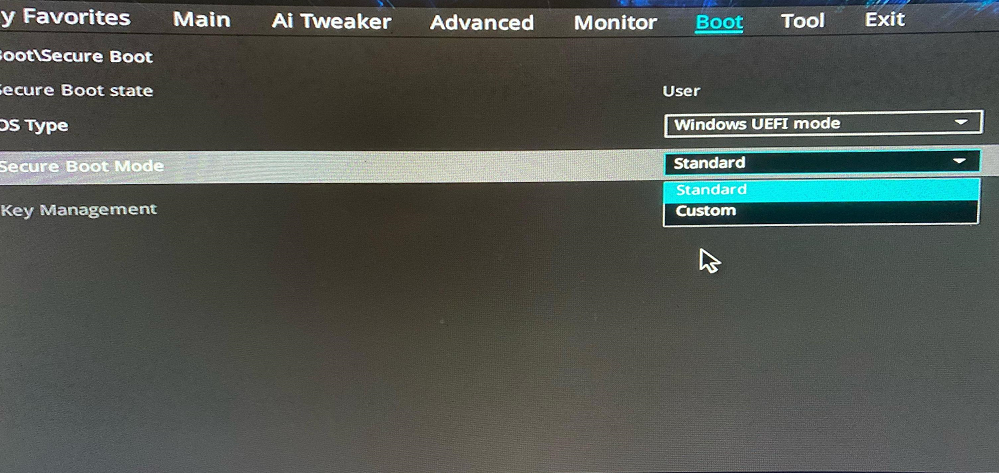
- Сега го променете обратно на Стандартен и приемете Фабрични настройки.
3. Активиране на защитено зареждане
- Отидете на BIOS режим, като следвате стъпките от метод 1.
- От Сигурност или Обувка меню, намерете Сигурно зареждане.
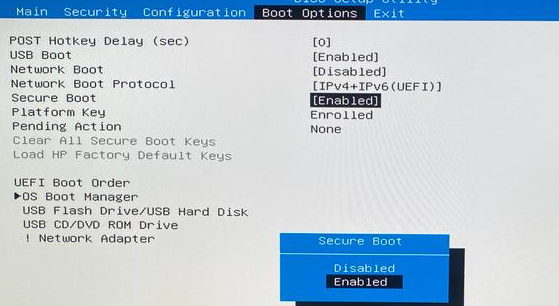
- Изберете Активирано. Сега изберете Запазете промените и излезте за да потвърдите промените.
И така, това са методи, които трябва да следвате, за да коригирате активирано защитено зареждане но не е активен в Windows 11. Опитайте ги и ни уведомете какво работи за вас в коментарите по-долу.
Все още имате проблеми?
СПОНСОРИРАНА
Ако горните предложения не са разрешили проблема ви, компютърът ви може да има по-сериозни проблеми с Windows. Предлагаме да изберете решение "всичко в едно" като Фортект за ефективно отстраняване на проблемите. След инсталирането просто щракнете върху Преглед и коригиране и след това натиснете Старт на ремонта.